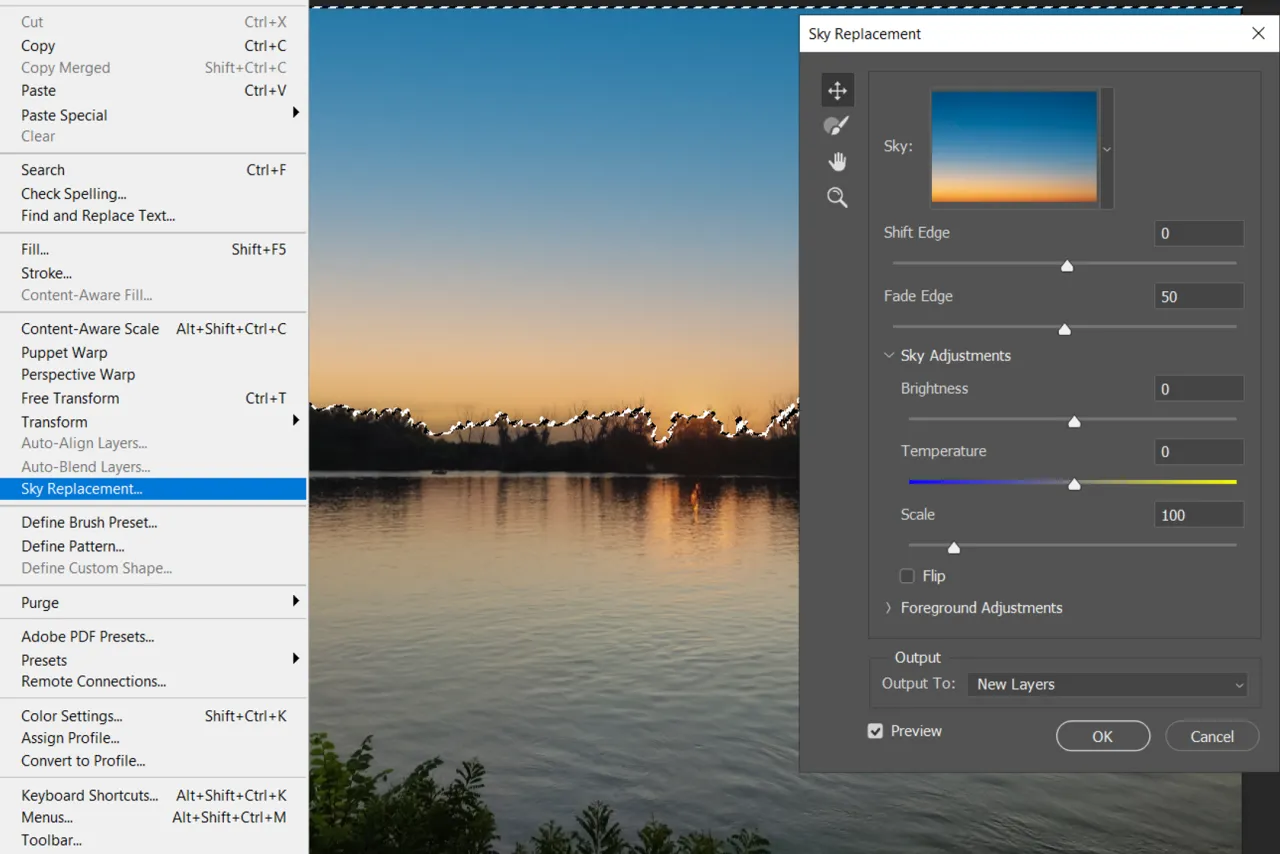Najpierw omówimy różnice między opcjami „Zapisz”, „Zapisz jako” oraz „Eksportuj jako”, co pomoże w wyborze odpowiedniego sposobu zapisywania. Następnie skupimy się na formatach plików, takich jak JPEG i PSD, aby wyjaśnić, kiedy i dlaczego warto z nich korzystać. Na koniec przedstawimy najczęstsze błędy, które mogą wystąpić podczas zapisywania zdjęć w Photoshopie oraz jak ich unikać.
Najistotniejsze informacje:- Użyj opcji „Zapisz”, aby nadpisać istniejący plik, lub „Zapisz jako”, aby stworzyć nową wersję.
- Format JPEG jest idealny do zdjęć, które mają być udostępniane w sieci, ze względu na mały rozmiar pliku.
- Format PSD zachowuje wszystkie warstwy i umożliwia dalszą edycję, co jest korzystne w przypadku bardziej skomplikowanych projektów.
- Unikaj utraty jakości obrazu, dostosowując ustawienia kompresji podczas zapisywania w formacie JPEG.
- Niektóre elementy, takie jak siatka, nie zostaną zapisane w formacie JPEG, dlatego warto używać formatu PSD, jeśli potrzebujesz ich zachować.
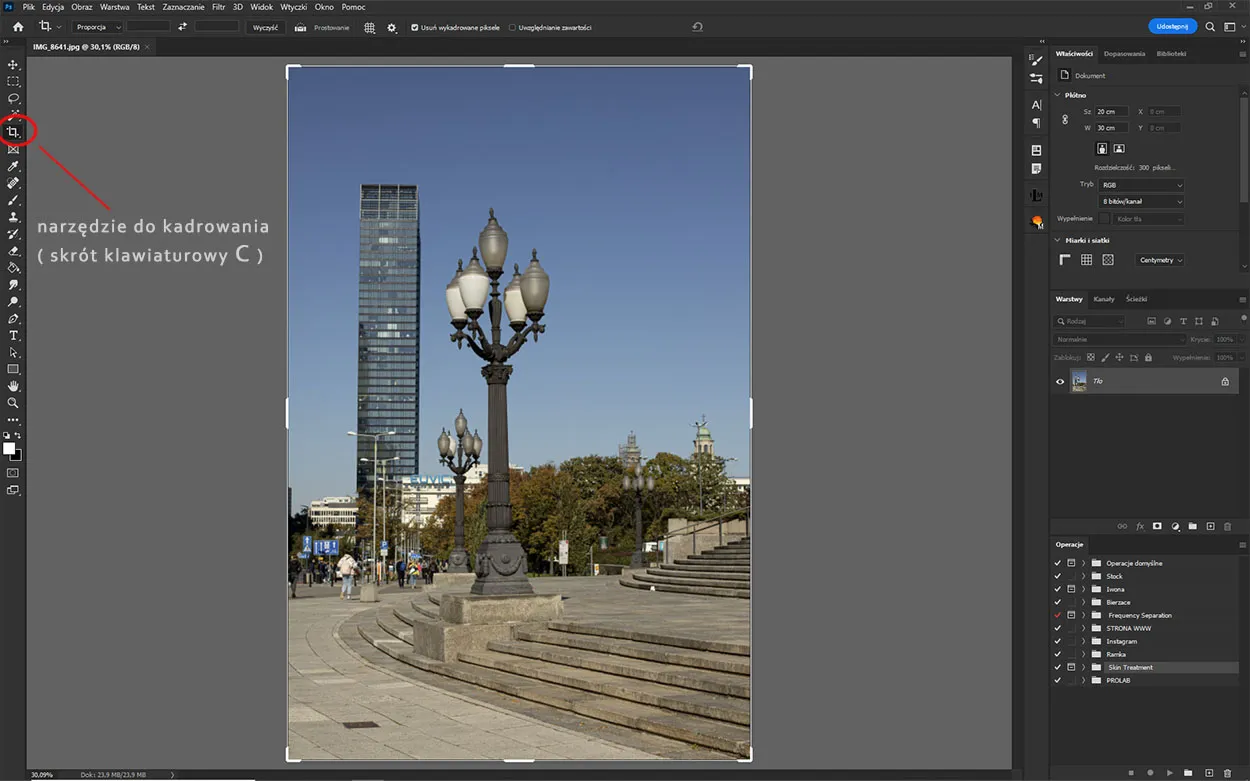
Jak skutecznie zapisać zdjęcie w Photoshopie i uniknąć błędów
Aby zapisać zdjęcie w programie Adobe Photoshop, wystarczy wykonać kilka prostych kroków. Najpierw otwórz plik, który chcesz zapisać, a następnie przejdź do menu „Plik”. W tym miejscu znajdziesz różne opcje zapisywania, które pomogą Ci w odpowiedni sposób przechować Twoje prace. Wybór odpowiedniego polecenia jest kluczowy, aby uniknąć utraty danych lub niepożądanych zmian w pliku.
Jednym z najczęściej popełnianych błędów jest nieprawidłowe użycie opcji zapisywania. Na przykład, jeśli chcesz nadpisać istniejący plik, powinieneś użyć opcji „Zapisz”. Jeśli jednak chcesz zachować oryginał i stworzyć nową wersję pliku, lepszym wyborem będzie „Zapisz jako”. Pamiętaj, aby zawsze sprawdzić, czy plik został zapisany w odpowiedniej lokalizacji, aby móc go później łatwo znaleźć.
Zrozumienie opcji zapisywania w Photoshopie dla początkujących
Photoshop oferuje kilka podstawowych opcji zapisywania, które są łatwe do zrozumienia. Opcja „Zapisz” pozwala na szybkie nadpisanie bieżącego pliku, co jest idealne, gdy chcesz zachować wszystkie zmiany. Z kolei „Zapisz jako” umożliwia zapisanie pliku pod nową nazwą lub w innej lokalizacji, co jest przydatne, gdy chcesz utworzyć kopię roboczą. Istnieje również opcja „Zapisz kopię”, która pozwala na utworzenie kopii pliku w innym formacie lub lokalizacji bez zmiany oryginału.
- „Zapisz” - nadpisuje bieżący plik, co jest szybkie i wygodne.
- „Zapisz jako” - tworzy nową wersję pliku, co pozwala na zachowanie oryginału.
- „Zapisz kopię” - umożliwia zapis w innym formacie, np. JPEG lub PNG.
Różnice między "Zapisz", "Zapisz jako" i "Eksportuj jako"
W programie Adobe Photoshop dostępne są trzy kluczowe opcje zapisywania: „Zapisz”, „Zapisz jako” oraz „Eksportuj jako”. Każda z nich ma swoje unikalne zastosowanie. Opcja „Zapisz” jest najprostsza i pozwala na szybkie nadpisanie bieżącego pliku, co jest idealne, gdy chcesz zachować wszystkie wprowadzone zmiany. Z kolei „Zapisz jako” umożliwia utworzenie nowej wersji pliku, co jest przydatne, gdy chcesz zachować oryginał lub zmienić nazwę pliku. Przykładem może być sytuacja, gdy pracujesz nad projektem i chcesz stworzyć kopię roboczą, aby nie stracić wcześniejszych wersji.Opcja „Eksportuj jako” oferuje bardziej zaawansowane możliwości, pozwalając na zapisanie pliku w różnych formatach, takich jak JPEG, PNG czy GIF. To idealne rozwiązanie, gdy potrzebujesz dostosować parametry eksportu, takie jak rozdzielczość czy jakość obrazu. Na przykład, jeśli chcesz przygotować zdjęcie do publikacji w sieci, wybierając „Eksportuj jako”, możesz łatwo dostosować ustawienia, aby uzyskać optymalną jakość przy minimalnym rozmiarze pliku.
- „Zapisz” - szybkie nadpisanie bieżącego pliku, idealne dla zakończonych prac.
- „Zapisz jako” - tworzy nową wersję pliku, co pozwala na zachowanie oryginału.
- „Eksportuj jako” - umożliwia zapis w różnych formatach z dostosowaniem ustawień.
Kiedy używać formatu JPEG dla zdjęć i jak go zapisać
Format JPEG jest jednym z najczęściej używanych formatów do zapisywania zdjęć w programie Adobe Photoshop. Jest idealny dla fotografii, które mają być udostępniane w sieci, ponieważ oferuje wysoką jakość przy mniejszym rozmiarze pliku. Używając formatu JPEG, można dostosować jakość obrazu i poziom kompresji, co jest szczególnie przydatne, gdy chcemy zmniejszyć rozmiar pliku przed publikacją w mediach społecznościowych. Na przykład, zdjęcia portretowe lub krajobrazowe doskonale nadają się do zapisu w tym formacie, ponieważ pozwalają na zachowanie detali przy optymalnej wielkości pliku.
Podczas zapisywania zdjęcia w formacie JPEG, warto zwrócić uwagę na ustawienia kompresji. Można to zrobić, wybierając „Zapisz jako” i dostosowując jakość w oknie dialogowym. Rekomendowane jest zachowanie jakości na poziomie 80-90%, aby uzyskać dobrą równowagę między jakością a rozmiarem pliku. Pamiętaj, że format JPEG obsługuje tylko obrazy 8-bitowe, co oznacza, że nie nadaje się do zapisywania plików z dużą głębią kolorów, takich jak te wymagane w druku.
Zalety formatu PSD i jak go wykorzystać w Photoshopie
Format PSD to natywny format plików programu Adobe Photoshop, który oferuje wiele korzyści dla edytujących projekty. Przede wszystkim, pozwala na zachowanie wszystkich warstw, efektów i ustawień, co jest niezwykle przydatne podczas dalszej edycji. Dzięki temu, możesz swobodnie modyfikować poszczególne elementy projektu bez utraty jakości. Na przykład, jeśli pracujesz nad złożonym projektem graficznym, format PSD umożliwia łatwe wprowadzanie zmian w warstwach, co jest kluczowe dla efektownego wykończenia pracy.Inną zaletą formatu PSD jest możliwość cofania zmian. Program zapisuje historię edycji, co pozwala na powrót do wcześniejszych wersji projektu w dowolnym momencie. To sprawia, że format PSD jest idealny dla osób, które chcą mieć pełną kontrolę nad procesem twórczym. Używając tego formatu, możesz również łatwo współpracować z innymi osobami, które korzystają z Photoshopa, ponieważ format PSD jest szeroko akceptowany w branży graficznej.
| Zalety formatu PSD | Przykłady użycia |
|---|---|
| Zachowanie warstw | Tworzenie złożonych kompozycji graficznych |
| Możliwość cofania zmian | Prace nad projektami, które wymagają wielu poprawek |
| Współpraca z innymi użytkownikami | Projekty zespołowe w Photoshopie |
Jak unikać utraty jakości obrazu przy zapisywaniu
Aby unikać utraty jakości obrazu podczas zapisywania zdjęć w Photoshopie, warto stosować kilka sprawdzonych strategii. Przede wszystkim, wybierając format zapisu, zdecyduj się na JPEG tylko wtedy, gdy nie potrzebujesz zachować pełnej jakości obrazu, ponieważ kompresja w tym formacie może prowadzić do utraty detali. Jeśli zależy Ci na zachowaniu wszystkich warstw i efektów, najlepiej jest używać formatu PSD, który nie wprowadza strat jakości. Dodatkowo, podczas zapisywania w JPEG, ustaw jakość na co najmniej 80%, co zapewni dobrą równowagę między jakością a rozmiarem pliku.
Nie zapomnij również o rozdzielczości obrazu. Ustawienie odpowiedniej rozdzielczości przed zapisaniem pliku jest kluczowe, zwłaszcza jeśli planujesz wydrukować zdjęcie. W przypadku publikacji w sieci, rozdzielczość 72 dpi jest wystarczająca, natomiast dla druku dobrze jest ustawić 300 dpi. Warto także przetestować różne ustawienia kompresji, aby znaleźć optymalne dla swoich potrzeb, co pozwoli uniknąć niepożądanych efektów wizualnych.Rozwiązywanie problemów z zapisywaniem plików w Photoshopie
Podczas zapisywania plików w Photoshopie mogą wystąpić różne problemy, które mogą zakłócić Twoją pracę. Jednym z najczęstszych jest komunikat o braku miejsca na dysku, co może uniemożliwić zapisanie pliku. Aby temu zapobiec, upewnij się, że masz wystarczająco dużo wolnego miejsca na dysku przed rozpoczęciem pracy nad dużymi projektami. Innym problemem może być niezgodność formatu, gdy próbujesz otworzyć plik w innym programie, co może prowadzić do utraty danych. W takim przypadku warto zawsze zapisywać pliki w natywnym formacie PSD, aby zachować pełną funkcjonalność.
- Sprawdź, czy masz wystarczająco dużo miejsca na dysku przed zapisem.
- Zawsze zapisuj pliki w formacie PSD, aby uniknąć problemów z kompatybilnością.
- Upewnij się, że nie masz otwartych zbyt wielu dużych plików, co może spowodować spowolnienie działania programu.
Jak wykorzystać zaawansowane techniki edycji w Photoshopie
Oprócz podstawowego zapisywania zdjęć w Photoshopie, warto zwrócić uwagę na zaawansowane techniki edycji, które mogą znacznie poprawić jakość Twoich projektów. Używając warstw i maskowania, możesz precyzyjnie kontrolować, które elementy obrazu są widoczne, co pozwala na bardziej kreatywne podejście do edycji. Na przykład, technika dodawania gradientów do masek warstw umożliwia płynne przejścia między kolorami, co może nadać zdjęciom profesjonalny wygląd. Dodatkowo, wykorzystanie efektów filtrów na warstwach może dodać unikalne akcenty, które wyróżnią Twoje prace na tle innych.
Warto także zainwestować czas w naukę korzystania z narzędzi takich jak Adobe Camera Raw do wstępnej obróbki zdjęć. Umożliwia to dostosowanie ekspozycji, kontrastu i kolorów jeszcze przed rozpoczęciem edycji w Photoshopie. To podejście nie tylko zwiększa jakość końcowego produktu, ale również przyspiesza proces pracy, umożliwiając bardziej efektywne zarządzanie projektami. Pamiętaj, aby regularnie eksplorować nowe techniki i aktualizować swoje umiejętności, co pozwoli Ci pozostać na czołowej pozycji w dziedzinie edycji graficznej.